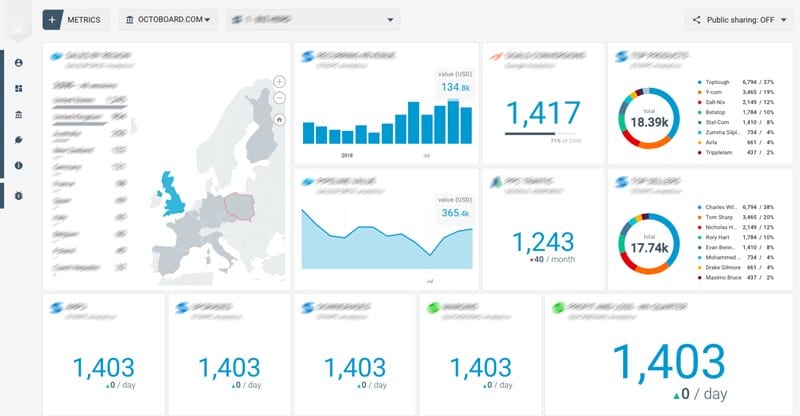Tudnivalók, mielőtt bekapcsolná a Background App Refresh funkciót iPhone-ján
- A háttérben futó alkalmazásfrissítés nem működik, ha bekapcsolta az alacsony fogyasztású módot.
- Ez a funkció sok adatot fogyaszt, és lemeríti az iPhone akkumulátorát.
Az Apple eszközök rendelkeznek a legjobb memóriakezelési képességekkel. Megkapja a Background App Refresh funkciót, amely biztosítja, hogy az alkalmazásoknak ne kelljen mindent újra betölteniük. Így amikor alkalmazást vált, ott folytathatja, ahol abbahagyta. Menő, igaz? Tehát nézzük meg, hogyan kapcsolhatja be a Background App Refresh funkciót iPhone-ján.
- Mi az a háttérben futó alkalmazásfrissítés iPhone-on?
- Hogyan lehet engedélyezni vagy letiltani a Background App Refresh funkciót az iPhone készüléken
- Az alkalmazás háttérfrissítésének kezelése iPhone-on
Mi az a háttérben futó alkalmazásfrissítés iPhone-on?
A BAR lehetővé teszi az alkalmazások számára a tartalom frissítését. Így zökkenőmentesen működnek és egyenletes teljesítményt nyújtanak. Ha ez a funkció engedélyezve van, az alkalmazások a háttérben különféle feladatokat hajthatnak végre. A híralkalmazások megnyitásához hasonlóan a legfrissebb híreket kapja.
Emellett a mobiladat-fogyasztást figyelő alkalmazások folyamatosan mérik a háttérben, a felhőalapú tárolási szolgáltatások pedig automatikusan szinkronizálják a fájlokat. Ezenkívül nem kell frissítenie a hírfolyamot és várnia a legújabb bejegyzésekre, miközben közösségi média alkalmazásokat használ. Ha nem szeretné, hogy egyetlen alkalmazás sem frissüljön, le kell állítania őket.
Vegye figyelembe, hogy az alkalmazásfrissítés a háttérben nem befolyásolja az értesítéseket. Például, ha kikapcsolja az üzenetküldő alkalmazások funkcióját, akkor is kap értesítést, ha új üzenet érkezik.
A Background App Refresh használatának korlátai
- A BAR nem fog működni, ha engedélyezte az alacsony fogyasztású módot, amely korlátozza az iPhone műveleteit az akkumulátor élettartamának megtakarítása érdekében. Ezért, ha csak az akkumulátor élettartamát szeretné megtakarítani, engedélyezze az alacsony fogyasztású módot, ahelyett, hogy manuálisan kapcsolja ki a háttérben futó alkalmazásfrissítést. Tehát a BAR folytatódik, ha az alacsony fogyasztású módot kikapcsolják.
- Ezenkívül bármely alkalmazás mobiladat-hozzáférését a Beállítások alkalmazásban kikapcsolhatja. Így megakadályozza, hogy az adatra éhes alkalmazások visszaéljenek a háttérben végzett alkalmazásfrissítéssel. Ha nem szeretné, hogy egyetlen alkalmazás sem fusson a háttérben, vagy nem használ gyakran egy adott alkalmazást, kapcsolja ki az adott alkalmazás funkcióját.
- Nagyon sok akkumulátort és adatot fogyaszt. A múltban egyetlen választási lehetőség volt – teljesen deaktiválni. Most azonban lehetősége van engedélyezni a Háttérben futó alkalmazásfrissítést, miközben csak Wi-Fi-hálózathoz csatlakozik. Tehát ez megadja Önnek a funkció előnyeit, miközben mobiladatokat ment.
Hogyan lehet engedélyezni vagy letiltani a Background App Refresh funkciót az iPhone készüléken
- Indítsa el a Beállítások alkalmazást iPhone-ján → érintse meg az Általános lehetőséget.
- Most válassza az Alkalmazásfrissítés a háttérben lehetőséget.

- Következő lépésként koppintson ismét a Háttérben lévő alkalmazás frissítése elemre.
- Most válasszon a három lehetőség közül:

-
Ki: Ha teljesen ki szeretné kapcsolni ezt a funkciót, válassza a Ki lehetőséget, így egyetlen alkalmazás sem frissül a háttérben.
-
Wi-Fi: Ha azt szeretné, hogy az alkalmazások csak Wi-Fi használatával frissüljenek, válassza a Wi-Fi lehetőséget.
-
Wi-Fi & Mobile Data: Alapértelmezés szerint a Wi-Fi & Mobile Data van kiválasztva.
-
Az alkalmazás háttérfrissítésének kezelése iPhone-on
A BAR bekapcsolása után látni fogja, hogy az összes alkalmazása engedélyezve van. Lehet, hogy nem a legjobb ötlet minden alkalmazáshoz engedélyezni, ha sok van belőlük. Ez különösen igaz, ha csak bizonyos mennyiségű havi adat áll rendelkezésére.
Tehát lépjen a Háttérben található alkalmazásfrissítés oldalra a Beállítások → Általános menüpontból. Ezután kapcsolja ki a nem használt alkalmazás melletti kapcsolót.

Azt javaslom, hogy engedélyezze a funkciót bizonyos alkalmazásokhoz, például a Hírek és az Időjárás megfelelő működéséhez. Más alkalmazások, például az Instagram és a Facebook, működhetnek anélkül. De lehet, hogy ez nem kellemes, mivel manuálisan kell frissítenie az anyagot.
GYIK
Előfordulhat, hogy iPhone-ján a háttérben futó alkalmazásfrissítés funkció le van tiltva az alacsony fogyasztású mód aktiválása miatt. Vagy letiltotta az összes alkalmazásnál. Ellenőrizze, hogy az alkalmazás melletti kapcsoló be van-e kapcsolva. Ezenkívül, ha bezárt egy alkalmazást az alkalmazásváltóból, a háttértevékenység leáll.
Ennyit mára, emberek!
A háttérben futó alkalmazásfrissítés kétségtelenül fontos funkció a mindig használt alkalmazások számára. Ha aggódik az adat- és akkumulátorhasználat miatt, engedélyezze a funkciót bizonyos alkalmazásokhoz. Mit gondolsz – be kell kapcsolni a Background App Refresh funkciót? Tudassa velem az alábbi megjegyzés szakaszban.
Fedezzen fel többet…
- 12 módszer az iOS 16 akkumulátorlemerülési problémájának megoldására iPhone-on
- A mobil adatforgalom korlátozása iPhone és iPad készüléken
- 16 módszer a mobil adatátviteli sebesség növelésére az iPhone készüléken